Una parte importante de mantener cualquier pieza electrónica sofisticada en la mejor forma es asegurarse de que el software o el sistema operativo estén lo más actualizados posible. Esto es cierto, por supuesto, para Apple TV, cuyas actualizaciones hacen más que corregir errores o mejorar la seguridad. Pueden proporcionarle el último tvOS, que a su vez puede mejorar la compatibilidad con Siri, agregar conexiones con productos Apple como Music y Fitness +, y agregar nuevas funciones como Spatial Audio y soporte para el estándar de hogar inteligente Matter. Además, apostamos a que desea asegurarse de que todas las aplicaciones y juegos en su Apple TV también se mantengan actualizados, para que obtenga todo el contenido y las actualizaciones de seguridad más recientes.
Entonces, ¿cómo funcionan las actualizaciones en Apple TV? ¿Tienes que hacer algo manualmente? Aquí está todo lo que necesita saber y lo que puede hacer para enviar una actualización a su Apple TV para solucionar cualquier problema.
¿Los Apple TV se actualizan automáticamente?
Pueden, pero no está garantizado. Puede configurar actualizaciones automáticas para que se descargue cualquier actualización disponible, pero la configuración no siempre está activada. Aquí se explica cómo habilitarlo.
Paso 1: Vaya a la pantalla de inicio de su Apple TV y seleccione el icono de engranaje etiquetado Ajustes.
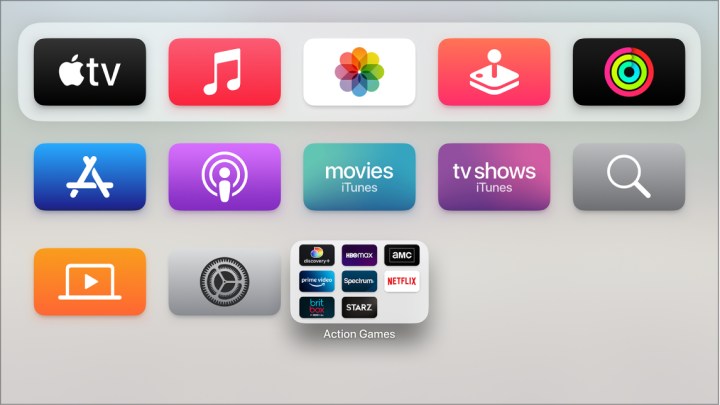
Paso 2: Ir Sistema.
Paso 3: Ir Actualizaciones de software.
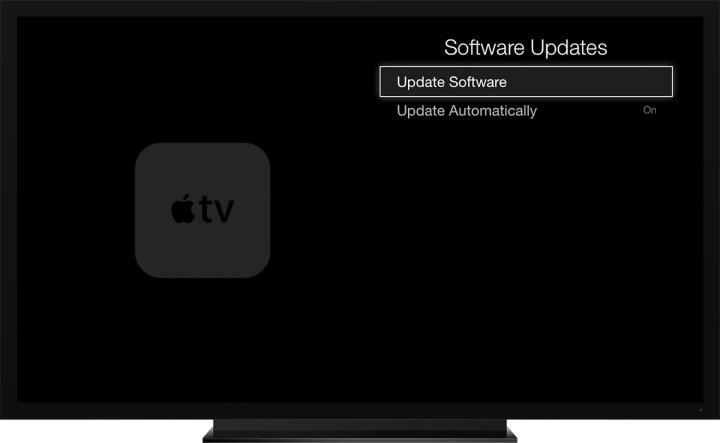
Paso 4: Aquí, busque la opción de Actualizar automáticamente y asegúrese de que esté habilitado.
Paso 5: Tu Apple TV deberá estar conectado a Internet para que se actualice automáticamente. Asegúrese de que tenga una conexión Wi-Fi o Ethernet estable, y debería estar listo para comenzar.
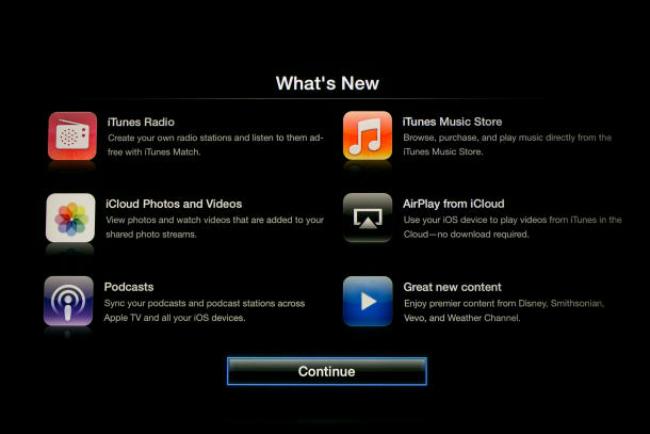
Cómo actualizar manualmente un Apple TV
A veces, es posible que no desee activar las actualizaciones automáticas, o que el Apple TV tenga problemas para actualizarse automáticamente debido a un problema de conexión u otro problema. En estos casos, puedes actualizar manualmente tu Apple TV cuando quieras. Asegúrate de que esté conectado a Internet y sigue estos pasos:
Paso 1: Dirigirse a Ajustes.
Paso 2: Seleccione Sistema.
Paso 3: Ir Actualizaciones de software.
Paso 4: Encuentra la opción de Actualiza el software y selecciónelo.
Paso 5: Tu Apple TV ahora buscará cualquier actualización disponible. Si muestra que existe, seleccione Descargar e instalar. Ahora, espera a que tu Apple TV se actualice. Eventualmente se reiniciará un par de veces para instalar la actualización. Esto es normal. Espera a que se complete el proceso y listo.
Cómo actualizar aplicaciones en un Apple TV
Al igual que tvOS, tiene la opción de activar las actualizaciones automáticas para sus aplicaciones de Apple TV o actualizar manualmente una aplicación individual. Esto es lo que debe hacer.
Paso 1: En la pantalla de inicio de tu Apple TV, selecciona el Ajustes icono de engranaje
Paso 2: Ve a la aplicaciones sección.
Paso 3: Habilitar Actualizar aplicaciones automáticamente.
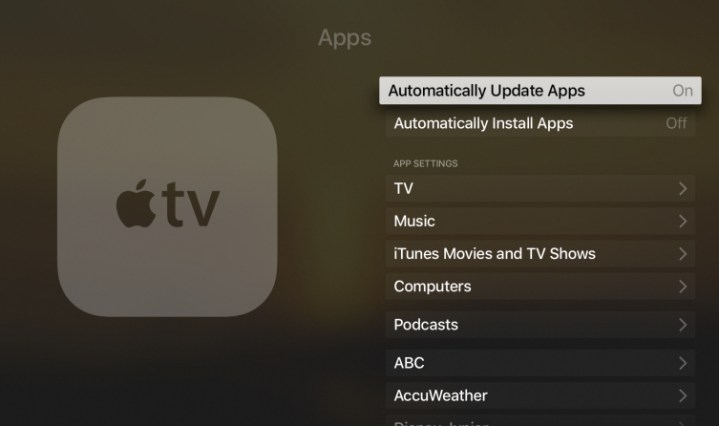
Paso 4: Si desea enviar una actualización para una aplicación en particular por cualquier motivo, use el aplicaciones sección para localizar esa aplicación en particular. En la ventana de la aplicación, debe encontrar una opción para actualizar si hay una actualización disponible.
Solución de problemas de actualizaciones de Apple TV
-
Manténgase paciente. A veces, las actualizaciones pueden demorar un poco, especialmente cuando su Apple TV se está actualizando a una nueva versión de tvOS. Si parece que una actualización ha dejado de descargarse o instalarse, dale más tiempo. No debería tomar más de una hora, pero de lo contrario esperar es una buena idea.
-
Si una actualización parece no estar funcionando, verifique que su Apple TV esté conectado a la red inalámbrica correcta. Es posible que se haya desconectado accidentalmente.
-
A veces, una actualización devolverá un mensaje de error si tiene problemas. Esto lo alentará a reiniciar su Apple TV o restablecer todas las configuraciones. Elija siempre reiniciar primero. Solo restablezca todas las configuraciones si nada más funciona, porque esto generalmente borra cualquier personalización que haya hecho.
-
Si algo sale muy mal, es posible que vea un signo de advertencia de signo de exclamación en su Apple TV. Para los modelos más antiguos de Apple TV, tenía la opción de borrar completamente y restaurar la configuración para solucionar este problema conectándolo a una Mac y usando iTunes. Pero esta opción no está disponible para los Apple TV más nuevos, por lo que lo mejor es ponerse en contacto con el Soporte de Apple e informarles sobre el problema.
-
Tenga en cuenta que los Apple TV particularmente antiguos no tendrán el mismo tipo de soporte para tvOS que los modelos más nuevos. Si tiene un modelo antiguo de Apple TV, como un Apple TV de tercera generación de 2012, no podrá obtener las últimas actualizaciones de tvOS. Es posible que desee considerar actualizar a un modelo más nuevo, como la versión económica del Apple TV 4K 2022.
-
También tenemos un excelente resumen de algunos problemas comunes con su Apple TV y cómo resolverlos.
Recomendaciones de los editores
